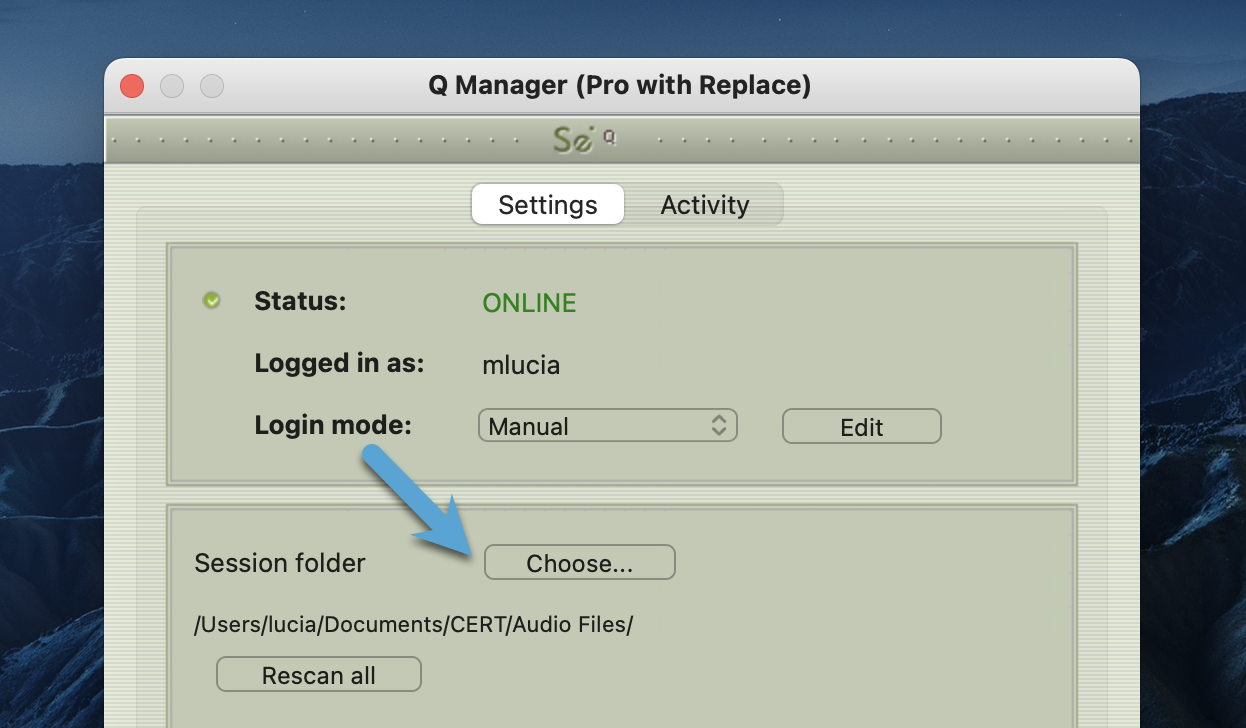Q Manager : ubicación de la carpeta de archivos de audio de su sesión
El Q Manager necesita encontrar la carpeta donde se graban los archivos de audio para su DAW . Esta es la carpeta que configura como “carpeta de sesión” en la aplicación independiente Q Manager :
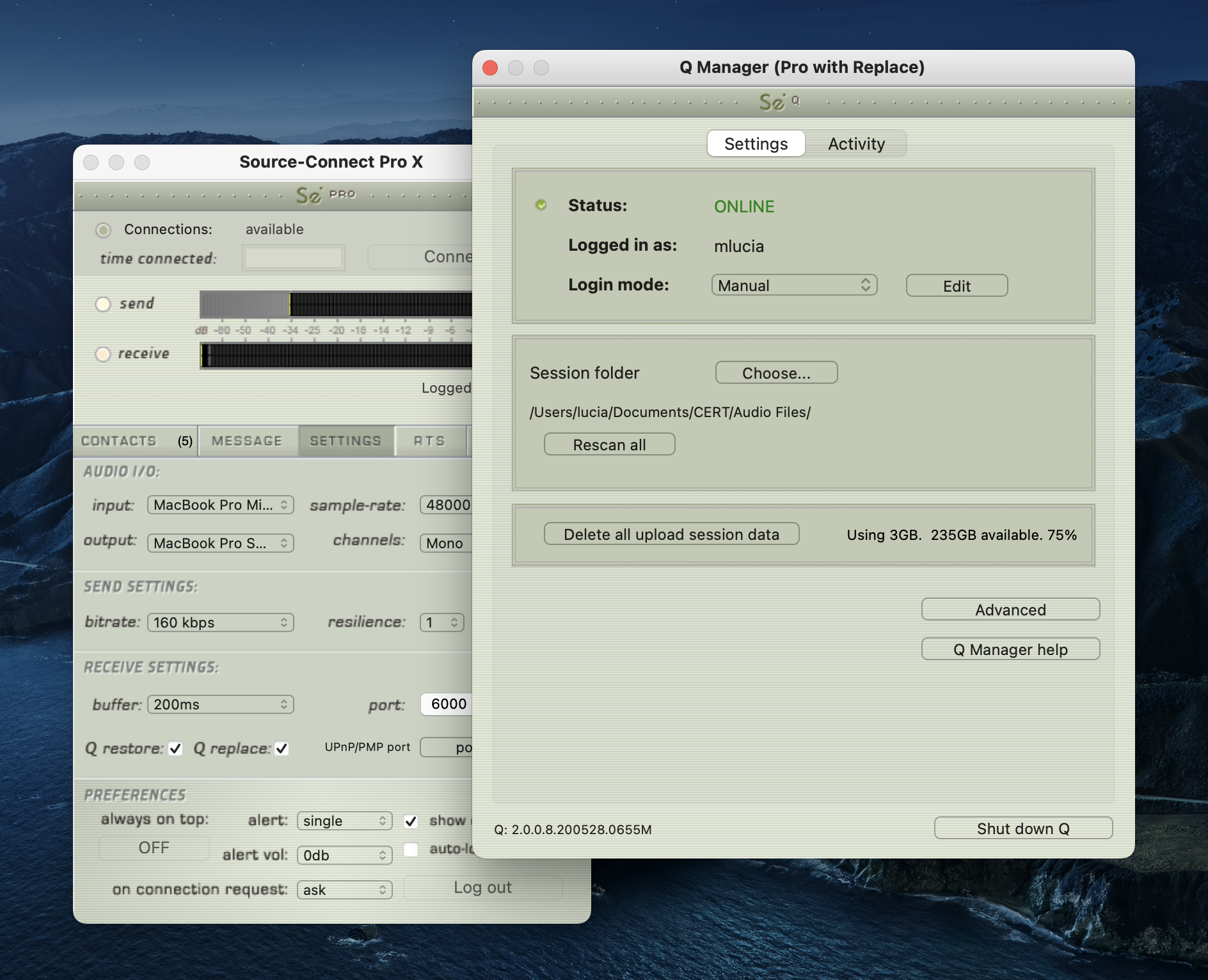
Para Pro Tools , por ejemplo, la carpeta siempre se llama "Archivos de audio" de forma predeterminada. Si utiliza una configuración de carpeta de grabación personalizada, busque la carpeta donde se graban los archivos de audio de la sesión y configúrela en Q Manager . En la captura de pantalla anterior, por ejemplo, hemos creado una sesión "CERT" en Pro Tools y los archivos de audio se encuentran en /Users/lucia/Documents/CERT/Audio Files.
Encontrar su carpeta de archivos de audio en Pro Tools
Tenga en cuenta que, al crear un nuevo proyecto, hay una configuración de "Ubicación" en la parte inferior de la pantalla de nueva sesión, donde puede cambiar la ubicación de sus archivos de audio.
- En Pro Tools , vaya a Configuración > Preferencias.
- Vaya a la pestaña "Operación".
- Consulte la sección "Ubicación de configuración y medios del usuario".
- En la carpeta "Documentación y configuración", verá la ruta donde se guardan los archivos del proyecto.
- Abre una ventana del Finder.
- Navegue hasta la ruta desde el paso 4.
- Haga doble clic en la carpeta de su proyecto actual. Verá la carpeta "Archivos de audio" allí.
Encontrar su carpeta de archivos de audio en Logic Pro
Logic gestiona sus proyectos como paquetes. Por lo tanto, deberá ubicar dónde se guarda el archivo .logicx para la sesión.
- Abre tu sesión Logic .
- Presione "cmd+s".
- Compruebe dónde está guardado el archivo .logicx.
- Abre una ventana del Finder.
- Navegue hasta la ruta desde el paso 3.
- Haga clic derecho en el archivo.
- Seleccione "Mostrar contenido del paquete".
- Vaya a Medios > Archivos de audio.
Encontrar su carpeta de archivos de audio en Cubase / Nuendo
Cada proyecto Cubase o Nuendo tiene una carpeta de Audio separada (que es, de forma predeterminada, donde se guardan los archivos de audio). Puede cambiar o comprobar dónde está la carpeta siguiendo estas instrucciones.
Sin embargo, también puede configurar dónde se graba cada pista individual.
Configuración de su carpeta de archivos de audio en Q Manager
Una vez que esté seguro de la ubicación de la carpeta de audio de su proyecto, abra Q Manager y haga clic en el botón "Elegir" en la sección "Carpeta de sesión":